Wyzwalacze Menedżera tagów Google: czym są i kiedy ich używać do lepszego śledzenia konwersji
Opublikowany: 2018-04-17Jako marketer cyfrowy wartość, którą możesz zapewnić, jest bezpośrednio związana z twoją zdolnością do śledzenia sukcesu. Niezależnie od tego, czy chodzi o płatną, czy organiczną stronę marketingu cyfrowego, śledzenie konwersji strony docelowej po kliknięciu jest niezbędne do identyfikacji skutecznych i nieskutecznych kanałów, komunikatów, kierowania i innych.
Działania powodujące konwersję można jasno zdefiniować, jeśli użytkownicy dokonują zakupu lub przesyłają formularz kontaktowy, który przekierowuje do pewnego rodzaju „Dziękuję!” stronę potwierdzenia, ale nie wszystkie są tak jednoznaczne. Niektóre działania w witrynie, takie jak naciśnięcie przycisku „kliknij, aby połączyć” na urządzeniu mobilnym lub wybranie opcji „Wyznacz trasę” do sklepu stacjonarnego, są przydatne do śledzenia, mimo że nie przekierowują do nowego adresu URL strony. W takich przypadkach zdarzenia konwersji wywołane kliknięciem mogą okazać się niezbędne do maksymalnego wykorzystania optymalizacji kampanii cyfrowych.
Zdarzenia konwersji wywołane kliknięciem w Menedżerze tagów Google
Menedżer tagów Google zapewnia przyjazne dla użytkownika narzędzie do śledzenia tego rodzaju zdarzeń konwersji wywołanych kliknięciem. Na potrzeby tego artykułu załóżmy, że opanowałeś już podstawy Menedżera tagów Google dla początkujących i znasz sposoby, w jakie Menedżer tagów Google pomoże Ci w wysiłkach PPC (lub SEO). Śledzenie zdarzeń na tej platformie jest nieco bardziej zaawansowane, więc w tym poście omówimy ogólną konfigurację i rozwiązywanie problemów z wyzwalaczami kliknięć. W swojej najbardziej podstawowej formie wyzwalacz kliknięcia może służyć do mierzenia wszystkiego, co użytkownik może kliknąć w witrynie lub na stronie docelowej po kliknięciu.
Oto niektóre z najczęstszych powodów używania wyzwalaczy kliknięć:
- Kliknięcia numeru telefonu w witrynie mobilnej
- Kliknięcia, aby uzyskać wskazówki z Map Google
- Kliknięcie linku przekierowującego do nowej domeny
- Kliknięcia, aby przesłać formularz, który nie powoduje przekierowania
Ta lista nie jest w żaden sposób wyczerpująca. Istnieje niezliczona ilość scenariuszy, w których możesz wybrać wyzwalacze kliknięć zamiast lub oprócz wyświetleń stron URL. Bez względu na przyczynę proces tworzenia wyzwalaczy kliknięć i rozwiązywania problemów jest bardzo podobny.
Jak Google traktuje wyzwalacze kliknięć?
Zanim zagłębimy się w szczegóły tworzenia wyzwalaczy kliknięć w Menedżerze tagów Google, wyjaśnijmy najpierw kilka rzeczy:
- Wyzwalacze kliknięć działają tak samo jak inne wyzwalacze podczas uruchamiania tagów przez GTM. Po zdefiniowaniu wyzwalacza kliknięcia można go dodawać do dowolnych nowych lub istniejących tagów bez konieczności dostosowywania ustawień tagów.
- Wyzwalacze kliknięć nie są zależne od platformy w GTM. Oznacza to, że pojedynczego wyzwalacza można używać do uruchamiania tagów na wielu platformach i nie trzeba go duplikować, jeśli ten sam wyzwalacz jest używany do wielu tagów.
Jak utworzyć wyzwalacz kliknięcia przycisku w GTM
Krok 0: Skonfiguruj zmienne
Jeśli pracujesz z nowym kontem Menedżera tagów lub kontem, które w przeszłości wykorzystywało głównie wyzwalacze wyświetlenia strony, przed utworzeniem wyzwalaczy kliknięć może być konieczne skonfigurowanie niektórych zmiennych. Można to zrobić przechodząc do sekcji Zmienne w menu po lewej stronie i klikając KONFIGURUJ. Tam wybierz zmienne, które będą wykorzystywane w kryteriach filtrowania kliknięć:
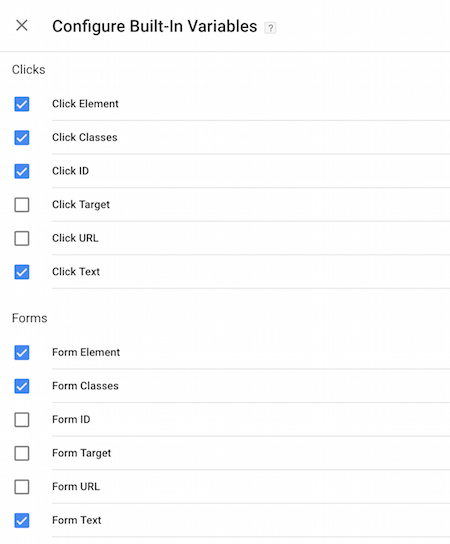
Oprócz zmiennych wbudowanych, w module „Zmienne zdefiniowane przez użytkownika” bezpośrednio pod „Zmiennymi wbudowanymi” można również zdefiniować inne zmienne niestandardowe. Jedna zmienna niestandardowa pokazana w poniższych przykładach to zmienna zdarzenia automatycznego typu „Element”. Ta zmienna jest przydatna do kierowania elementów strony, które nie mają zdefiniowanego identyfikatora kliknięcia lub formularza, klasy itp.
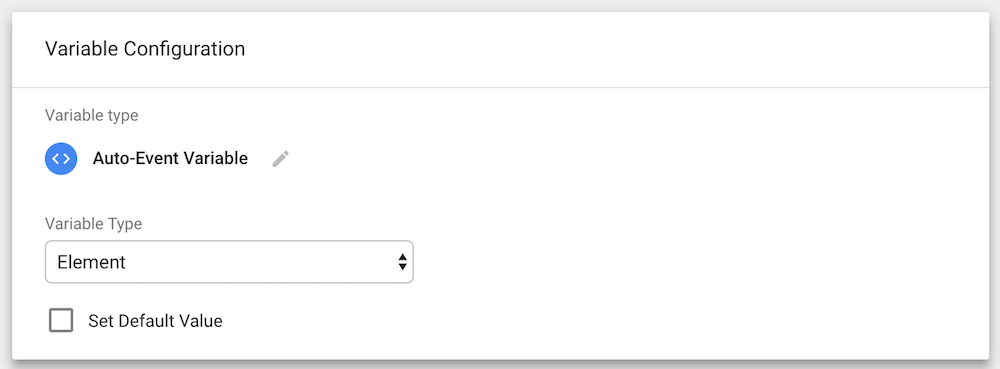
Krok 1: Utwórz nowy wyzwalacz
Aby rozpocząć, przejdź do sekcji Wyzwalacze w Menedżerze tagów Google (z poziomu nawigacji po lewej stronie) i kliknij czerwone pole, aby utworzyć nowy wyzwalacz:
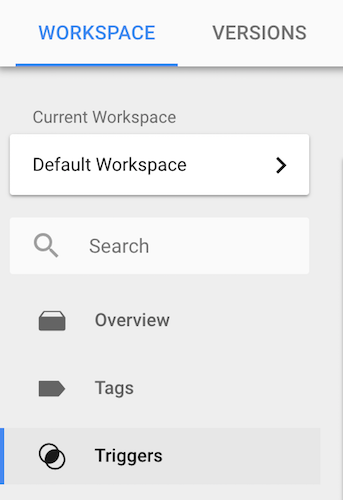
Krok 2: Wybierz typ wyzwalacza
Po nazwaniu nowego wyzwalacza kliknij „Konfiguracja wyzwalacza”, aby wybrać typ wyzwalacza. Wyzwalacze wyświetlenia strony będą najbardziej znane tym, którzy używali GTM do śledzenia adresów URL. W takim przypadku po prostu wybierz jeden z dwóch rodzajów wyzwalaczy kliknięć: Wszystkie elementy lub Tylko linki:
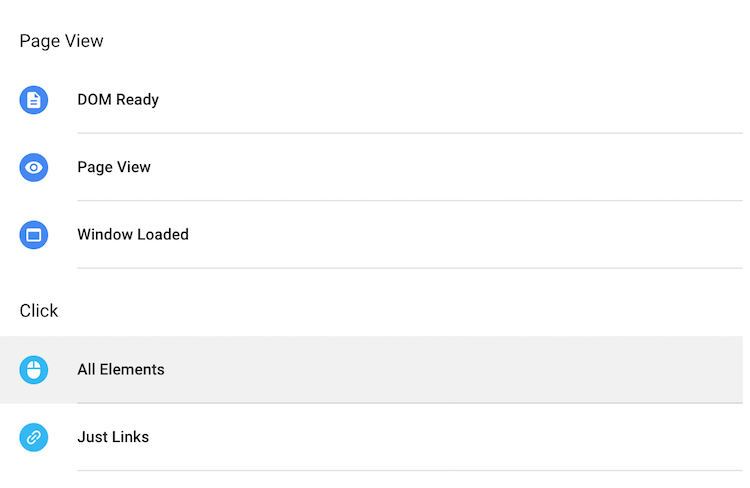
Nie wiesz, który typ wyzwalacza najlepiej odpowiada Twoim potrzebom? „Wszystkie elementy” obejmuje dowolny przycisk, łącze, obraz itp. i jest najczęściej używanym typem wyzwalacza dla zdarzeń kliknięcia.
Jeśli nadal nie masz pewności, oto krótki przewodnik:
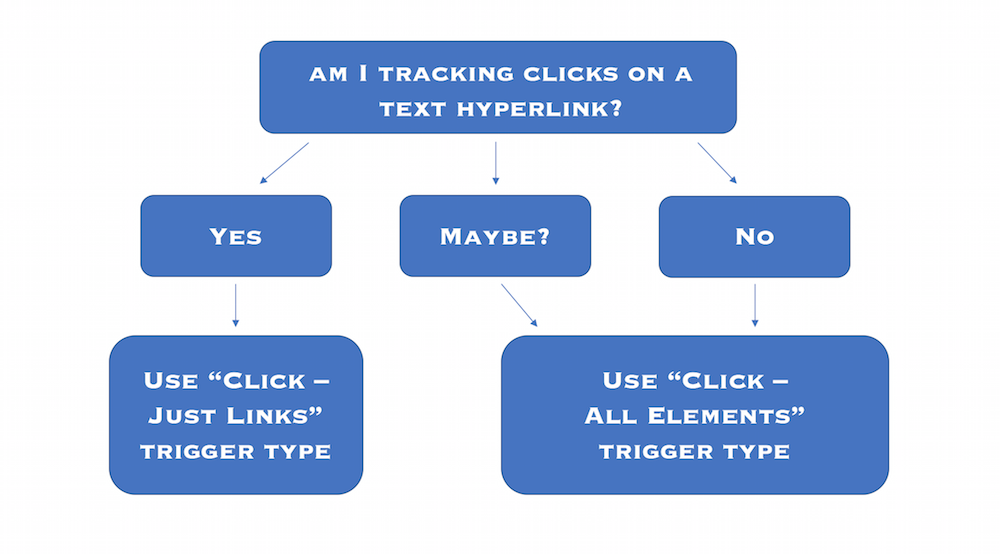
Krok 3: Zdefiniuj wyzwalacz
Bardzo rzadko chcesz śledzić WSZYSTKIE kliknięcia na danej stronie, dlatego konieczne jest ustalenie bardziej rygorystycznych kryteriów, aby uchwycić pożądane kliknięcia. Wybierz opcję „Kilka kliknięć”, aby ustalić te warunki. W tym miejscu wejdą w grę wcześniej skonfigurowane zmienne. Przyjrzyjmy się trzem sposobom użycia zmiennej Element skonfigurowanej powyżej.
Przykład 1: Kliknij, aby połączyć
Jeśli użytkownik odwiedza witrynę lub stronę docelową po kliknięciu na swoim urządzeniu mobilnym, warto wiedzieć, czy klika wyświetlany numer telefonu, aby zadzwonić. Najechanie kursorem na przycisk „kliknij, aby połączyć” powoduje wyświetlenie podglądu wyniku w lewym dolnym rogu okna (np. tel:4444444444). Służy do zdefiniowania wyzwalacza za pomocą zmiennej Element:
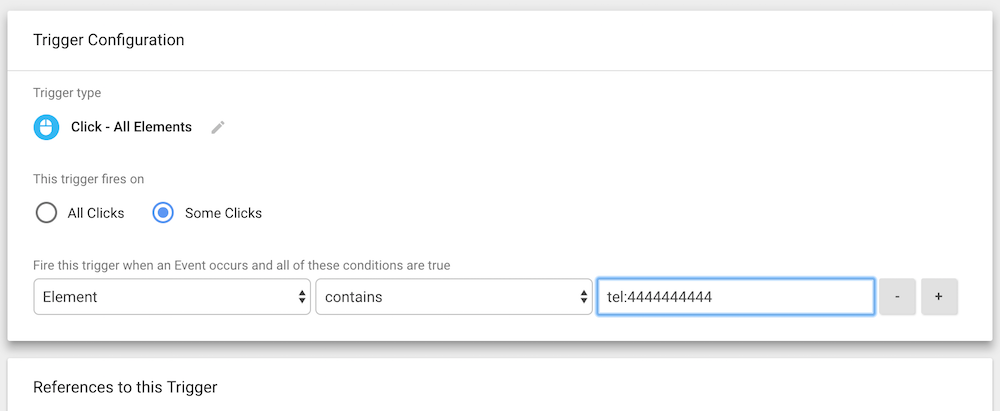
Ten wyzwalacz zostanie aktywowany za każdym razem, gdy ktoś kliknie element na stronie inicjujący połączenie telefoniczne z określonym numerem.
Przykład 2: Linki do strony zewnętrznej
Niektóre konfiguracje witryn internetowych są złożone i czasami formularze muszą być hostowane w innej domenie niż podstawowa. Idealnie byłoby, gdybyśmy nadal chcieli zaimplementować GTM lub inny sposób śledzenia konwersji bezpośrednio na stronie przesyłania formularza, ale śledzenie użytkowników, którzy przechodzą ze strony docelowej po kliknięciu na tę stronę zewnętrzną, jest również cenne. Czasami może to być nawet najbliższe śledzeniu konwersji, jakie można uzyskać na początku.
Aby zdefiniować ten wyzwalacz, przejdź najpierw do przycisku, który kieruje do strony zewnętrznej. Kliknij prawym przyciskiem myszy przycisk (lub inny element prowadzący do strony zewnętrznej) i wybierz „sprawdź”. Spowoduje to wyświetlenie docelowego adresu URL dla kliknięć przycisków:
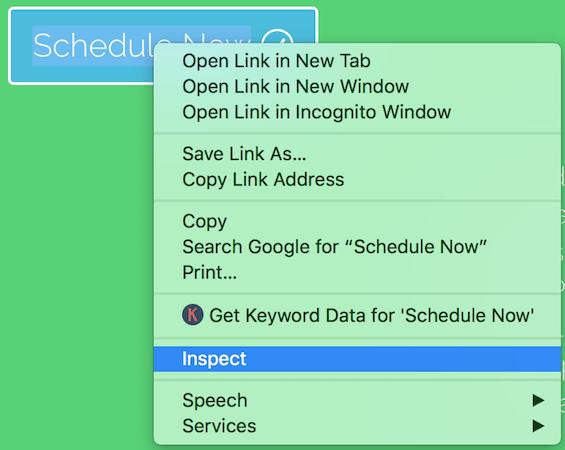
Po zidentyfikowaniu łącza powiązanego z tym przyciskiem zostaną zdefiniowane kryteria zmiennej elementu:
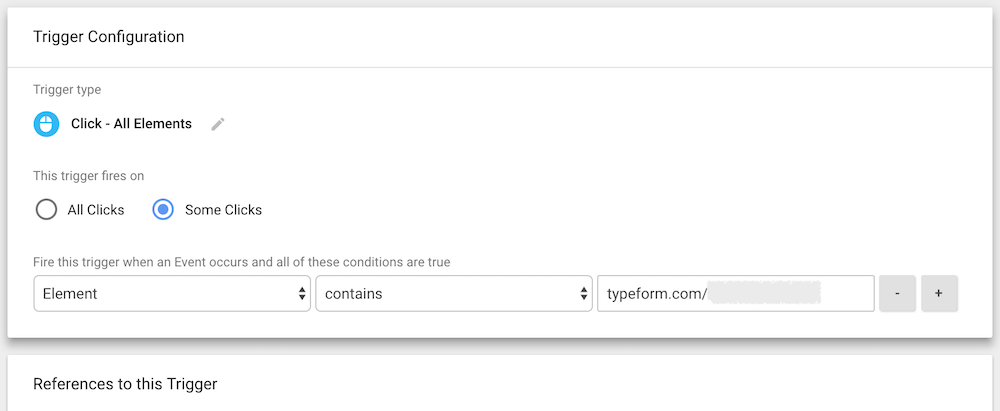
Teraz ten wyzwalacz będzie uruchamiany za każdym razem, gdy ktoś kliknie łącze lub przycisk przekierowujący do określonej strony w witrynie zewnętrznej.

Przykład 3: kliknięcia, aby uzyskać wskazówki dojazdu
Na koniec spójrzmy na przykład z bardziej szczegółowymi filtrami kryteriów. Weźmy pod uwagę firmę z tradycyjnymi sklepami i witryną zawierającą adresy z linkiem do „Wyznacz trasę” z Map Google. Firma chce śledzić kliknięcia tego linku, ponieważ jej dane sugerują, że osoby, które wyszukują wskazówki dojazdu do sklepu, są bardziej skłonne do wejścia i dokonania zakupu.
Ponieważ jednak istnieje wiele lokalizacji sklepów, kliknięcia „Wyznacz trasę” na każdej stronie sklepu powinny być śledzone oddzielnie. Aby to osiągnąć, zacznij od typu wyzwalacza Click – Just Links i użyj adresu URL strony jako pierwszej zmiennej. Następnie kliknij „+” obok pierwszego warunku, aby dodać drugi. Ten drugi warunek dotyczy sytuacji, w której zmienna Element jest zdefiniowana za pomocą adresu URL Map Google:
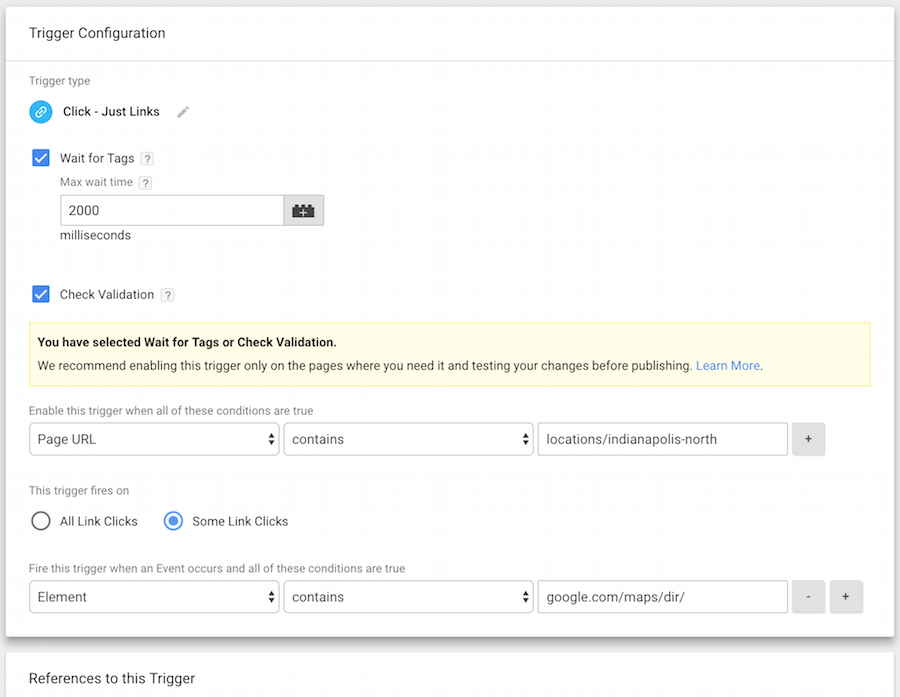
Typ wyzwalacza Clicks – Just Links zapewnia również dostęp do niektórych dodatkowych ustawień:
- Czekaj na tagi: ten warunek opóźni ładowanie nowej strony do momentu uruchomienia wszystkich tagów lub do osiągnięcia „maksymalnego czasu oczekiwania”. Wybranie tej opcji gwarantuje, że konwersje będą śledzone, zanim użytkownik opuści stronę.
- Sprawdź walidację: ten warunek wymaga, aby kliknięcie zarejestrowało się jako prawidłowe działanie (tj. coś faktycznie się dzieje, gdy użytkownicy klikają łącze). Jeśli użytkownik próbuje kliknąć łącze, ale nic się nie dzieje, konwersja nie jest śledzona. Ten warunek jest przydatny do zapobiegania śledzeniu wielu konwersji podczas jednej sesji.
Powyżej znajdują się tylko trzy przykłady wykorzystania zmiennej Element do tworzenia niestandardowych wyzwalaczy kliknięć dla typowych scenariuszy. Istnieje wiele bardziej zaawansowanych kombinacji, dzięki którym wyzwalacze mogą być tak szerokie lub szczegółowe, jak to konieczne, aby spełnić Twoje potrzeby.
Jak debugować wyzwalacze kliknięć Menedżera tagów
Gdy tworzone są nowe wyzwalacze kliknięć, zawsze najlepiej jest sprawdzić, czy działają one zgodnie z przeznaczeniem. Aby to zrobić, każdy wyzwalacz musi być przypisany do znacznika. Następnie, przed opublikowaniem zmian GTM, wyświetl podgląd ich zachowania w Twojej aktywnej witrynie, klikając przycisk Podgląd w prawym górnym rogu obszaru roboczego:

Po włączeniu podglądu otwórz swoją witrynę w tym samym oknie (strona główna i każda strona, na której utworzyłeś nowy wyzwalacz, który chcesz przetestować). Po załadowaniu strony pasek podglądu Analytics pojawia się u dołu ekranu z listą tagów, które zostały uruchomione (pierwszy, poniżej) i nie zostały uruchomione podczas wyświetlenia strony (drugi):
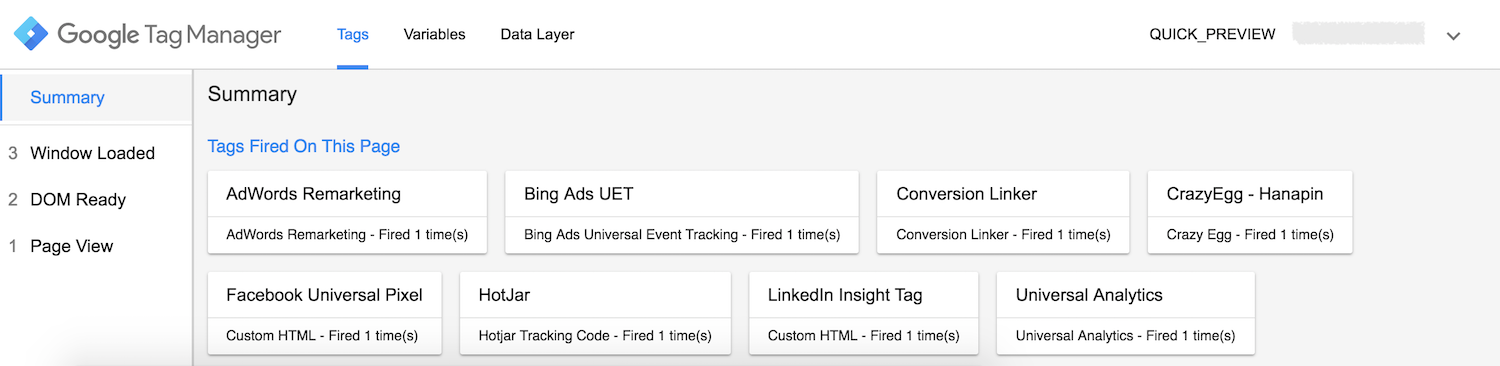
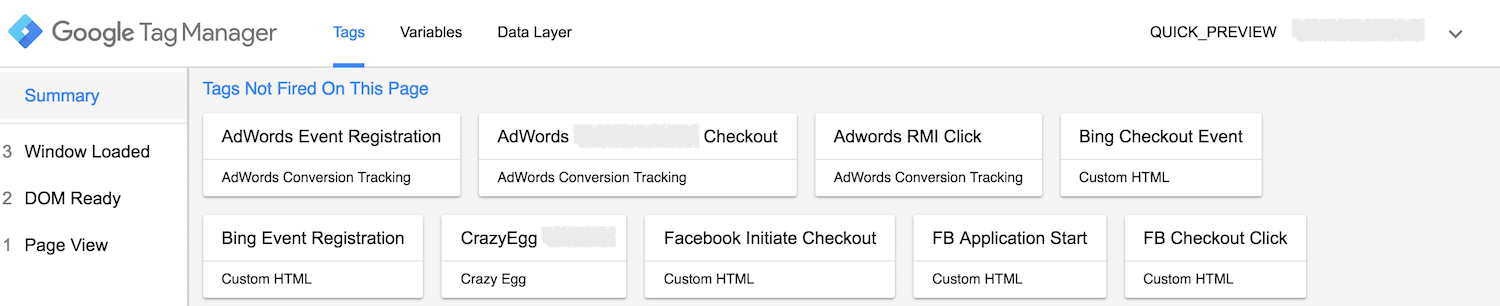
Ten pasek podglądu aktualizuje się w czasie rzeczywistym, więc kliknięte przyciski lub łącza uruchomią powiązane tagi. Pamiętaj, że jeśli testowane są kliknięcia linków do zewnętrznych witryn, przytrzymanie „control” (PC) lub „command” (Mac) podczas klikania zapewni, że link otworzy się w nowym oknie. Pasek podglądu na stronie początkowej można następnie sprawdzić po otwarciu łącza.
W idealnej sytuacji to ćwiczenie potwierdza, że wszystkie tagi uruchamiają się prawidłowo. Jednak nadal mogą wystąpić dwa potencjalne błędy:
- Tag uruchamia się, gdy nie powinien .
- Tag nie uruchamia się wtedy, gdy powinien .
W przypadku wystąpienia którejkolwiek z tych sytuacji wróć do obszaru roboczego Menedżera tagów Google i ponownie sprawdź wyzwalacze. Poszukaj pominiętych ustawień, literówek w kryteriach wyzwalacza i dwukrotnie sprawdź, czy wszystkie wyzwalacze są powiązane z odpowiednimi znacznikami. Po poprawieniu błędów wróć do okien podglądu, ponownie załaduj strony i przetestuj ponownie.
Gdy wszystkie tagi i wyzwalacze witryny działają zgodnie z oczekiwaniami, wróć do obszaru roboczego GTM i prześlij zmiany, klikając niebieski przycisk Prześlij w prawym górnym rogu. Nie zapomnij również opuścić trybu podglądu przed wyjściem z Menedżera tagów, w przeciwnym razie pasek podglądu będzie podążał za Tobą podczas wszystkich kolejnych wizyt w Twojej witrynie.

Dlaczego moje kliknięcie nie powoduje uruchomienia w Menedżerze tagów Google?
Po opublikowaniu zmian GTM trzykrotnie sprawdź, czy wszystkie tagi uruchamiają się prawidłowo, uruchamiając rozszerzenie Tag Assistant (od Google) w przeglądarce Google Chrome i ponownie otwierając strony internetowe. To pokaże, czy kod Menedżera tagów działa poprawnie, a także wszelkie kody Google Ads lub Analytics, które zostały uruchomione z wyzwalaczy kliknięć GTM:
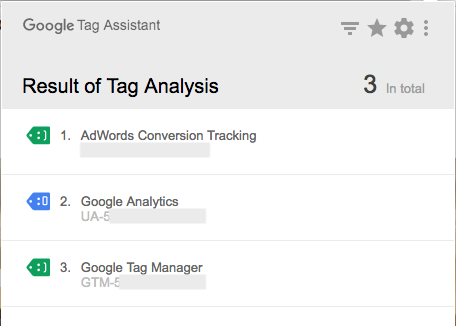
Zarówno rozszerzenia UET Tag Helper (od Bing Ads), jak i Meta Pixel Helper dla Chrome mogą służyć do weryfikacji tagów Facebooka lub Bing Ads, które również zostały uruchomione.
Jeśli tagi nie uruchamiają się w działającej witrynie lub na stronie docelowej po kliknięciu zgodnie z oczekiwaniami, wróć do GTM i sprawdź następujące elementy:
Prześlij zmiany: upewnij się, że wieloetapowy proces publikowania zmian wprowadzonych w obszarze roboczym GTM został zakończony pomyślnie. Zielone pole „Live Version” powinno zawierać najnowszą wersję i datę publikacji. Jeśli jest nieaktualny, oznacza to, że nowe zmiany nie zostały w pełni opublikowane.
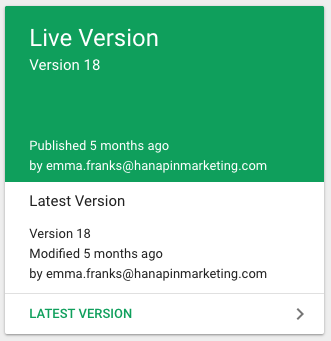
Konfiguracja tagu: po potwierdzeniu, że najnowsza wersja zmian została pomyślnie opublikowana, utrzymujący się problem wskazuje, że może występować problem z konfiguracją tagu. Otwórz Tag w GTM i kod pikselowy z platformy, aby potwierdzić, że wszystkie elementy kodu zostały poprawnie skopiowane lub przepisane. Ponieważ wyzwalacze zostały już zweryfikowane za pomocą okienka podglądu, niedopasowanie między kodem piksela (którego szukają rozszerzenia Helper) a tagiem GTM jest najbardziej prawdopodobną przyczyną brakujących lub niewidocznych tagów w witrynie lub na stronie docelowej po kliknięciu.
Końcowe przemyślenia na temat wyzwalaczy Menedżera tagów Google
Menedżer tagów Google to potężne narzędzie, które warto mieć w swoim arsenale PPC. Oprócz Wyświetlenia strony i innych rodzajów wyzwalaczy opanowanie zawiłości wyzwalaczy kliknięć może zająć trochę czasu i wymagać eksploracji. Jednak przyniesie również wiele możliwości dla zaawansowanych strategii cyfrowych. Dzięki wyzwalaczom kliknięć odbiorcy remarketingu stają się bardziej wartościowi, analizy behawioralne stają się dokładniejsze, a ogólne zrozumienie zaangażowania w witrynę i atrybucji staje się jaśniejsze.
Zapraszamy do skorzystania z tej funkcji GTM w celu podniesienia jakości obsługi strony docelowej po kliknięciu przez użytkowników i zwiększenia własnego sukcesu w reklamie cyfrowej.
Uzyskaj wersję demonstracyjną Instapage Enterprise i zobacz, w jaki sposób nasza platforma zapewnia dostęp do zestawu narzędzi, które znacznie poprawią zwrot z inwestycji w reklamę i usprawnią proces po kliknięciu.
